
Perangkat lunak ini akan menjaga driver Anda tetap aktif dan berjalan, sehingga membuat Anda aman dari kesalahan umum komputer dan kegagalan perangkat keras. Periksa semua driver Anda sekarang dalam 3 langkah mudah:
- Unduh DriverFix (file unduhan terverifikasi).
- Klik Mulai Pindai untuk menemukan semua driver yang bermasalah.
- Klik Perbarui Driver untuk mendapatkan versi baru dan menghindari kegagalan fungsi sistem.
- DriverFix telah diunduh oleh 0 pembaca bulan ini.
Itu Layanan profil pengguna (ProfSvc) adalah layanan Microsoft yang bertugas memuat dan membongkar Profil pengguna.
Terkadang, ProfSvc mungkin dinonaktifkan atau diblokir.
Konsekuensinya adalah pengguna tidak akan memiliki kemungkinan untuk masuk ke profil pengguna mereka, aplikasi dapat mengalami masalah saat mengakses data pengguna, dan beberapa komponen yang dipasang untuk menerima pemberitahuan acara profil tidak akan benar-benar menerimanya. Beberapa pengguna telah mengaitkan masalah dengan instalasi Windows 10.
Pada artikel ini, kami akan menjelaskan kepada Anda cara menghilangkan masalah ini dalam beberapa langkah sederhana untuk membawa profil pengguna Anda ke kondisi penggunaan normal.
Skenario default dan konsekuensinya
Di Windows 10, Layanan Profil Pengguna berjalan sebagai Sistem Lokal saat sistem operasi dimulai. Penting untuk diingat bahwa ProfSvc berjalan dengan layanan yang berbeda dalam proses bersama svchost.exe.
Jika terjadi kegagalan dalam proses awal, detailnya dicatat di: Catatan Acara. Dalam hal ini, Windows 10 akan memberi tahu pengguna bahwa layanan ProfSvc gagal dimulai karena due kesalahan atau peristiwa tertentu.
Dalam hal ini, aplikasi Anda, Manajer pengguna, dan Manajer Akun PC bersama (shpamsvc) mungkin tidak berfungsi dengan benar dan otentikasi dapat ditolak.
Kemungkinan penyebab masalah ProfSvc
Penyebab ProfSvc yang berhenti, dinonaktifkan, atau tidak berfungsi dengan benar dapat dikaitkan dengan:
- Windows 10 tidak dapat memuat ProfSvc. dengan benar
- Tindakan virus atau malware
- File rusak atau hilang
Kami akan mengingat tiga skenario ini. Memahami mengapa masalah ini terjadi memungkinkan kita untuk memperbaikinya. Skenario ini pada dasarnya dapat terjadi kapan saja: selama fase booting, saat program tertentu diaktifkan atau saat pengguna mencoba menggunakan fungsi program tertentu.
Bagaimana cara memperbaiki masalah koneksi ProfSvc
Tindakan pertama dan paling alami adalah menyelesaikan masalah dengan mengatur ulang kata sandi akun Anda. Jika masalah tidak dapat diselesaikan menggunakan pendekatan ini, komputer akan menampilkan peringatan kesalahan berikut: “Windows tidak dapat terhubung ke layanan ProfSvc”.
Sebelum masuk ke lebih banyak perbaikan, periksa apakah aplikasi, manajer pengguna, Manajer Akun PC bersama (shpamsvc) dan otentikasi alami dikonfigurasi dengan baik, dan pastikan mereka berfungsi make benar.
Solusi 1 – Pulihkan layanan ProfSvc asli dari Windows 10
- Klik Mulai
- Ketik Command Prompt sebagai administrator

- Ketik perintah berikut di jendela perintah:
- sc config ProfSvc start= auto
- sc mulai ProfSvc
- tekan enter
- Tutup jendela perintah
- Nyalakan kembali komputer Anda dan periksa apakah masalah berlanjut.
- BACA JUGA: Perbaiki profil Chrome yang rusak di Windows 10
Catatan: Layanan ProfSvc menggunakan file profsvc.dll yang ada di folder %WinDir%\system32. Jika file diubah, rusak atau dihapus, Anda dapat mengembalikan versi aslinya dari Media instalasi Windows 10 Windows.
Jika prosedur ini tidak berhasil, Anda dapat mencoba solusi 2 yang tercantum di bawah ini.
Solusi 2 – Buat akun pengguna baru
Niat pertama yang mungkin Anda miliki adalah mengaktifkan profil. Untuk tujuan ini, Anda perlu masuk ke profil pengguna dan mengubah layanan ProfSvc menjadi Di. Kemudian, buka profil untuk mengaktifkannya kembali.
Jika opsi untuk masuk ke akun Anda sendiri di Mode aman tidak mungkin, kemungkinan Anda ProfSvc rusak. Dalam hal ini, solusinya adalah aktifkan administrator bawaan. Anda dapat melakukannya dengan mengikuti langkah-langkah di bawah ini:
- Klik tombol daya pada layar masuk dan tekan Shift + Restart untuk masuk ke mode aman
- Anda sekarang masuk ke menu boot pemulihan. Pergi ke Memecahkan masalah
- Klik pada Opsi lanjutan dan pilih pengaturan Startup.

- Sekarang dapat dilihat daftar di mana Anda dapat memilih Safe Mode dengan Command prompt.
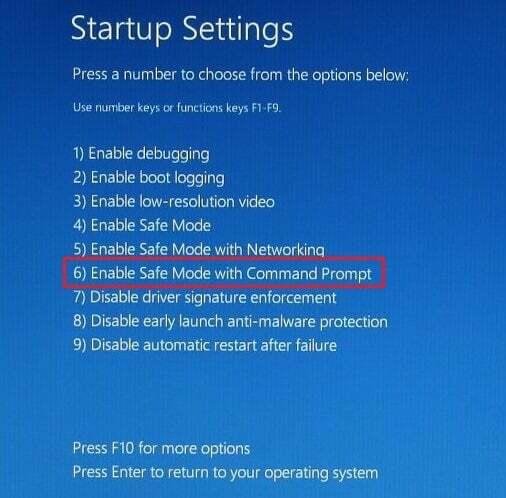
- Tipe: administrator pengguna bersih / aktif: ya dan tekan Enter.
- Masuk ke profil pengguna administrator bawaan
- Buat profil pengguna baru dengan hak administrator.
- Sekarang dimungkinkan untuk menghapus akun pengguna yang rusak dari administrator bawaan.
- Kunci layar Anda, tekan tombol Windows + L, dan masuk ke akun Administrator.
- Periksa apakah masalah berlanjut
- Sekarang Anda dapat menonaktifkan akun administrator bawaan dengan mengetik: administrator pengguna bersih / aktif: tidak di Command prompt (Admin).
12 langkah pertama seharusnya memungkinkan Anda untuk siap membuat akun pengguna baru. Sekarang Anda dapat mengikuti langkah-langkah terakhir ini untuk menyelesaikan masalah.
Buat akun pengguna baru:
- Klik Mulai dan ketik Command prompt (Admin).
- Tipe pengguna bersih Akun Barukata sandi / tambahkan dan klik Masuk.
- Tipe net localgroup Administrator NewAccount /add dan klik Masuk.
- Keluar dari sistem dan masuk ke akun pengguna baru.
Mengikuti langkah-langkah ini, Anda telah mengaktifkan administrator internal dan membuat profil pengguna baru. Transfer semua data dari pengguna yang rusak ke profil pengguna yang baru dibuat dan verifikasi apakah masalah telah teratasi.
Mengikuti salah satu dari dua solusi yang tercantum di atas akan membantu Anda memperbaiki masalah ini. Jika Anda memiliki saran, beri tahu kami di bagian komentar di bawah.
POSTINGAN TERKAIT UNTUK DIPERHATIKAN:
- Perbaikan Penuh: Anda telah masuk dengan profil sementara di Windows 10, 8.1, 7
- Perbaiki: Outlook macet saat memuat layar profil di Windows 10
- Perbaiki: Kesalahan saat menyimpan profil Nirkabel


